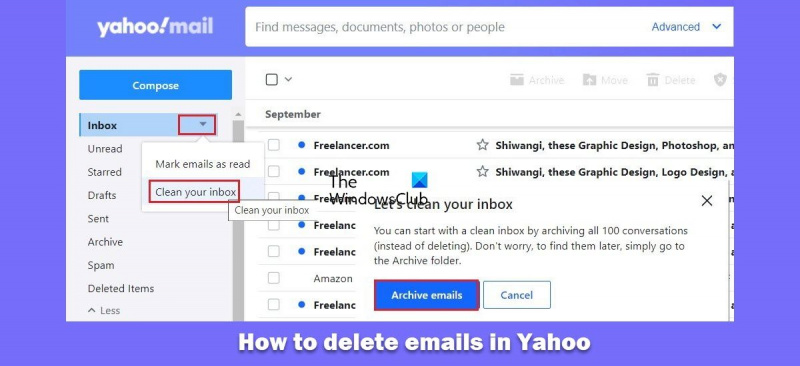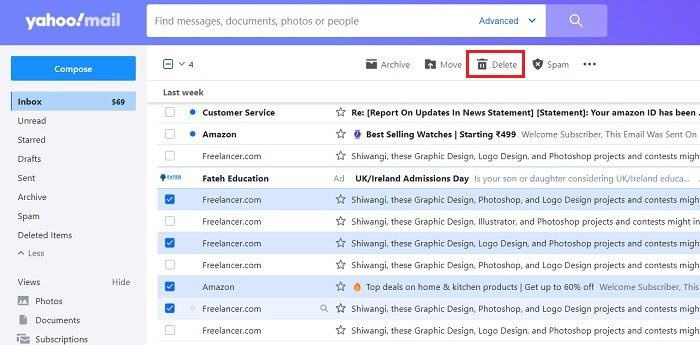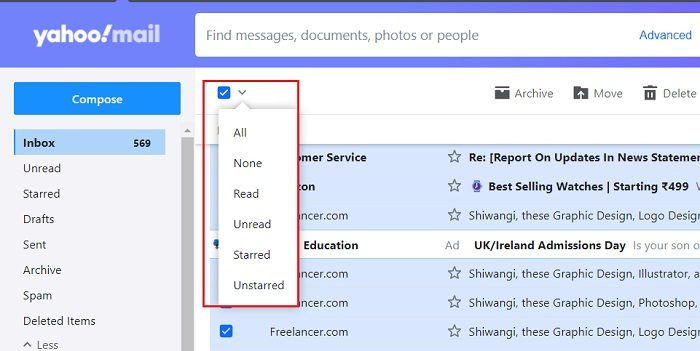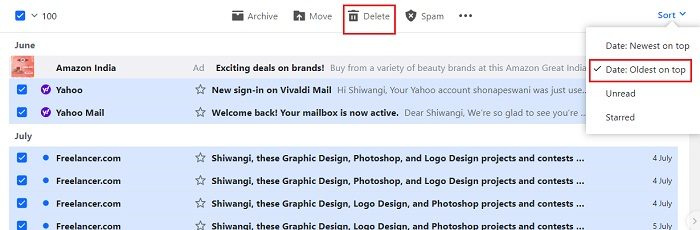మీరు చాలా మంది వ్యక్తుల మాదిరిగా ఉంటే, మీ Yahoo మెయిల్ ఖాతాలో మీకు చాలా ఇమెయిల్లు ఉండవచ్చు. కాలక్రమేణా, ఇవి కుప్పలు వేయడం మరియు విలువైన స్థలాన్ని ఆక్రమించడం ప్రారంభించవచ్చు. అదృష్టవశాత్తూ, Yahoo మెయిల్లో ఇమెయిల్లను తొలగించడం సులభం.
ఒక ఇమెయిల్ను తొలగించడానికి, ఇమెయిల్ను తెరిచి, ట్రాష్ క్యాన్ చిహ్నాన్ని క్లిక్ చేయండి. ఇది ఇమెయిల్ను ట్రాష్ ఫోల్డర్కి తరలిస్తుంది, అక్కడ అది 30 రోజుల తర్వాత స్వయంచాలకంగా తొలగించబడుతుంది. మీరు బహుళ ఇమెయిల్లను తొలగించాలనుకుంటే, ప్రతి ఇమెయిల్ పక్కన ఉన్న చెక్బాక్స్ని క్లిక్ చేయడం ద్వారా మీరు వాటిని ఎంచుకోవచ్చు. ఆపై, పేజీ ఎగువన ఉన్న ట్రాష్ క్యాన్ చిహ్నంపై క్లిక్ చేయండి.
మీరు పేజీ ఎగువన ఉన్న ఖాళీ ట్రాష్ లింక్ను క్లిక్ చేయడం ద్వారా మీ ట్రాష్ ఫోల్డర్లోని అన్ని ఇమెయిల్లను కూడా తొలగించవచ్చు. మీరు ఇమెయిల్ను తొలగించిన తర్వాత, దాన్ని తిరిగి పొందలేరని గుర్తుంచుకోండి, కాబట్టి మీరు దీన్ని చేయడానికి ముందు దాన్ని నిజంగా తొలగించాలనుకుంటున్నారని నిర్ధారించుకోండి.
ఫార్మాటింగ్ లేకుండా విండోస్ 10 లో సి డ్రైవ్ ఎలా విభజన చేయాలి
ఈ సాధారణ దశలను అనుసరించడం ద్వారా, మీరు Yahoo మెయిల్లోని ఇమెయిల్లను త్వరగా మరియు సులభంగా తొలగించవచ్చు.
మన ఇన్బాక్స్లు ఈ అవాంఛిత ఇమెయిల్లతో పాటు సోషల్ మీడియా నోటిఫికేషన్లు మరియు ప్రచార ఇమెయిల్లతో నిండిపోయిన అనేక వెబ్సైట్లు మరియు ప్రోగ్రామ్లకు మనకు తెలియకుండానే సభ్యత్వం పొందుతాము. మీ ఇన్బాక్స్ను క్లియర్ చేయడం చాలా ముఖ్యం, తద్వారా మీరు ఏ ముఖ్యమైన ఇమెయిల్లను కోల్పోరు. స్పామ్ను మాన్యువల్గా తొలగించడం గమ్మత్తైనది మరియు సమయం తీసుకుంటుంది, కాబట్టి నేటి పోస్ట్లో, మేము దీన్ని ఎలా చేయాలో నేర్చుకోబోతున్నాము. yahooలోని అన్ని ఇమెయిల్లను తొలగించండి . మేము ఎంచుకున్న వర్గం లేదా నిర్దిష్ట పంపినవారి నుండి ఇమెయిల్లను ఎలా తీసివేయాలి మరియు మరిన్నింటి గురించి కూడా మాట్లాడుతాము.
Yahoo మెయిల్లో ఇమెయిల్లను ఎలా తొలగించాలి

హార్డ్ డ్రైవ్ బయోస్ బూట్ ఎంపికలలో చూపబడదు
జంక్ మరియు అవాంఛిత ఇమెయిల్లతో నిండిన ఇన్బాక్స్ చాలా స్థలాన్ని తీసుకుంటుంది మరియు మీరు దీన్ని నిర్వహించకపోతే, మీకు Yahoo మెయిల్లో తగినంత నిల్వ స్థలం ఉండకపోవచ్చు. మీ ముఖ్యమైన ఇమెయిల్లను కోల్పోకుండా మీరు దీన్ని ఎలా నిర్వహించవచ్చో చూద్దాం. మీరు పొరపాటున ఏవైనా ముఖ్యమైన ఇమెయిల్లను తొలగించినట్లయితే, మీరు తొలగించబడిన Yahoo ఇమెయిల్లను ట్రాష్ నుండి తిరిగి పొందవచ్చు.
Yahooలో బహుళ ఇమెయిల్లను తొలగించండి
- మీ ఇన్బాక్స్ని తెరిచి, మీరు తొలగించాలనుకుంటున్న మొదటి ఇమెయిల్ను ఎంచుకోండి.
- మీ కంప్యూటర్లో CTRL కీని నొక్కండి మరియు మీరు తొలగించాలనుకుంటున్న ఇతర ఇమెయిల్లను ఎంచుకుంటూ ఉండండి.
- మీరు మీ ఎంపికను పూర్తి చేసిన తర్వాత, 'తొలగించు' ట్యాబ్పై క్లిక్ చేయండి మరియు మీరు పూర్తి చేసారు.
Yahooలో నిర్దిష్ట వర్గం ఇమెయిల్లను తొలగించండి
- మీరు మీ Yahoo మెయిల్ ఖాతాలో నిర్దిష్ట వర్గం యొక్క ఏవైనా ఇమెయిల్లను తొలగించాలనుకుంటే, మీరు దానిని చాలా సులభమైన మరియు వేగవంతమైన మార్గంలో చేయవచ్చు.
- మీ మెయిల్బాక్స్ని తెరిచి చిన్న పెట్టెను చెక్ చేయండి.
- ఇది మీ ఇన్బాక్స్ మొదటి పేజీలో ప్రదర్శించబడే అన్ని ఇమెయిల్లను ఎంపిక చేస్తుంది.
- ఫీల్డ్ పక్కన ఉన్న చిన్న బాణంపై క్లిక్ చేయండి మరియు మీరు నిర్దిష్ట వర్గాన్ని ఎంచుకోగలుగుతారు.
- ఇక్కడ చదివిన/చదవని/మార్క్ చేయబడిన లేదా గుర్తు పెట్టని ఇమెయిల్లలో దేనినైనా ఎంచుకుని, 'తొలగించు' బటన్ను క్లిక్ చేయండి.
Yahooలో నిర్దిష్ట పంపినవారి నుండి ఇమెయిల్లను తొలగించండి
- మీ ఇన్బాక్స్కి వెళ్లి, శోధన ఫీల్డ్లో పంపినవారి పేరును నమోదు చేయండి.
- ఎంటర్ నొక్కండి మరియు మీరు నిర్దిష్ట పంపినవారు పంపిన అన్ని ఇమెయిల్లను స్వీకరిస్తారు.
- చిన్న పెట్టెలో 'అన్నీ' ఎంచుకుని, 'తొలగించు' బటన్ను క్లిక్ చేయండి.
Yahooలోని పురాతన ఇమెయిల్లను తొలగించండి 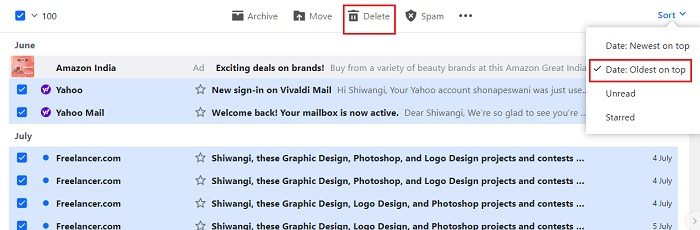
మేము సాధారణంగా ఇమెయిల్లను చదువుతాము మరియు వాటి గురించి మరచిపోతాము మరియు మీరు వెళ్లి మీ ఇన్బాక్స్లలో దేనినైనా తనిఖీ చేస్తే, ఇకపై అవసరం లేని పాత ఇమెయిల్లు మీకు కనిపిస్తాయి. ఈ ఇమెయిల్లు మీ స్థలాన్ని తినేస్తున్నాయి. మీ పాత ఇమెయిల్లన్నింటినీ తొలగించడానికి-
- మీ ఇన్బాక్స్కి వెళ్లి, క్రమీకరించు బటన్ను క్లిక్ చేయండి.
- డ్రాప్-డౌన్ మెను నుండి, ఎగువన తేదీ: పాతది ఎంచుకోండి.
- ఈ సెట్టింగ్ మీ అన్ని పాత ఇమెయిల్లను ప్రదర్శిస్తుంది.
- వాటన్నింటినీ ఎంచుకుని, తీసివేయి క్లిక్ చేయండి.
Yahooలోని అన్ని ఇమెయిల్లను తొలగించండి 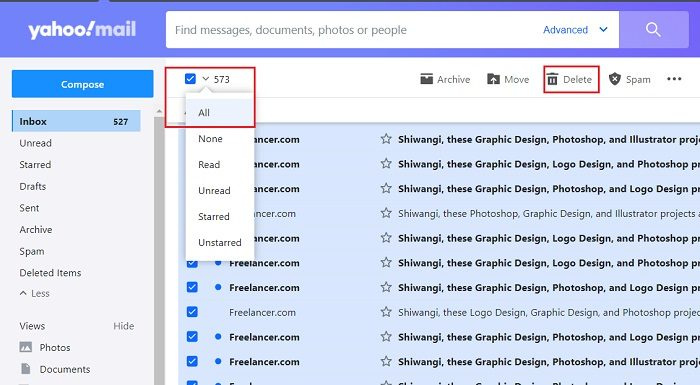
మేము సాధారణంగా మా ఇమెయిల్లన్నింటినీ తొలగించకూడదనుకుంటున్నాము, కానీ మీరు కోరుకుంటే, Yahoo మెయిల్ దీన్ని చేయడానికి చాలా శీఘ్ర మరియు సులభమైన మార్గాన్ని కలిగి ఉంది. ఈ పద్ధతిని ఉపయోగించే ముందు మరియు మీ అన్ని ఇమెయిల్లను తొలగించే ముందు, మీరు ఏవైనా ముఖ్యమైన ఇమెయిల్లను తొలగిస్తున్నారో లేదో రెండుసార్లు తనిఖీ చేయండి.
- Yahoo మెయిల్ని తెరిచి, సైన్ ఇన్ చేసి, మీ ఇన్బాక్స్కి వెళ్లండి.
- ఇప్పుడు కుడి వైపున ఉన్న చిన్న చెక్మార్క్పై క్లిక్ చేయండి.
- ఇది పేజీ 1లో ప్రదర్శించబడే ఇమెయిల్లను ఎంపిక చేస్తుంది.
- డ్రాప్-డౌన్ మెను నుండి అన్నీ ఎంచుకోండి.
- తొలగించు బటన్పై క్లిక్ చేయండి మరియు మీరు పూర్తి చేసారు.
మీ Yahoo ఇన్బాక్స్ను క్లియర్ చేయండి
మీ అన్ని ఇమెయిల్లను తొలగించడం గురించి మీకు ఖచ్చితంగా తెలియకపోయినా, మీ ఇన్బాక్స్ను శుభ్రంగా ఉంచుకోవాలనుకుంటే, మీరు ' మీ ఇన్బాక్స్ని క్లియర్ చేయండి
- మెయిల్బాక్స్ పక్కన ఉన్న చిన్న బాణంపై క్లిక్ చేసి, 'ఖాళీ మెయిల్బాక్స్' ఎంపికను ఎంచుకోండి.
- దీని వలన మీ అన్ని ఇమెయిల్లు పంపబడతాయి మరియు మీ ఇన్బాక్స్ ఖాళీగా ఉంటుంది.
- మీరు తర్వాత ఈ ఇమెయిల్లను ఆర్కైవ్ ఫోల్డర్ నుండి తనిఖీ చేసి, వాటిని తొలగించవచ్చు.
చదవండి:
విండోస్ 10 కి ఐఫోన్ను ఎలా ప్రతిబింబించాలి
- మీ యాహూ ఖాతాను శాశ్వతంగా ఎలా తొలగించాలి
- మీ ఇమెయిల్ను క్రాల్ చేయకుండా మరియు వ్యక్తిగతీకరించిన ప్రకటనలను ప్రదర్శించకుండా Yahooని నిరోధించండి
నేను చదవని అన్ని Yahoo ఇమెయిల్లను ఒకేసారి తొలగించవచ్చా?
మీరు చెయ్యవచ్చు అవును. మీ ఇన్బాక్స్లో, మీకు 'చదవని' బటన్ కనిపిస్తుంది. ఈ బటన్పై క్లిక్ చేయండి మరియు ఇది మీ చదవని అన్ని ఇమెయిల్లను ఒకే చోట ప్రదర్శిస్తుంది. చిన్న చెక్బాక్స్పై క్లిక్ చేసి, డ్రాప్-డౌన్ మెను నుండి 'అన్నీ' ఎంచుకోండి. 'తొలగించు' బటన్ను క్లిక్ చేయండి మరియు మీ చదవని ఇమెయిల్లు అన్నీ తొలగించబడతాయి.
మేము Yahooలోని అన్ని ఇమెయిల్లను ఎంచుకోవచ్చా?
అవును. Yahoo మెయిల్ ఈ ఫీచర్ని కలిగి ఉంది, ఇక్కడ మీరు మీ అన్ని ఇమెయిల్లను ఎంచుకోవచ్చు. మీరు వాటిని చదివినవి/చదవనివిగా గుర్తించవచ్చు, ఆర్కైవ్ చేయవచ్చు లేదా వాటిని ఒకేసారి తొలగించవచ్చు. చిన్న చెక్బాక్స్పై క్లిక్ చేసి, డ్రాప్-డౌన్ మెను నుండి 'అన్నీ' ఎంచుకోండి.